Waarom maakt mijn Chromebook zoveel lawaai? Oorzaken en oplossingen begrijpen
Inleiding
Chromebooks worden geprezen om hun efficiëntie en draagbaarheid, wat ze een populaire keuze maakt onder studenten en professionals. Echter, het plotseling optreden van ongewoon geluid uit je Chromebook kan zowel storend als zorgwekkend zijn. Voordat je je zorgen maakt, begrijp dat geluid kan voortkomen uit verschillende bronnen—vooral hardware- of softwareproblemen. Het identificeren van deze hoofdoorzaken is cruciaal voor het implementeren van oplossingen om een soepele werking te behouden. Dit artikel onderzoekt de veelvoorkomende oorzaken van geluid in Chromebooks en biedt eenvoudige stappen om deze problemen te diagnosticeren en op te lossen, zodat optimale prestaties gewaarborgd blijven.

Veelvoorkomende redenen voor geluid in Chromebooks
Geluid in je Chromebook komt meestal voort uit twee hoofdcomponenten: de interne ventilator en de harde schijf. De ventilator is essentieel voor het beheren van de temperatuur van het apparaat. Intensief draaiende applicaties of multitasking kunnen ervoor zorgen dat de ventilator sneller gaat draaien, wat resulteert in verhoogd geluid. Bovendien kan stofophoping in de loop van de tijd de ventilator harder laten werken.
Oudere Chromebook-modellen uitgerust met harde schijven (HDD’s) in plaats van de standaard solid-state drives (SSD’s) kunnen ook bijdragen aan geluid, vaak in de vorm van klikken naarmate de HDD ouder wordt. Softwareproblemen kunnen leiden tot overmatige activiteiten, oververhitte componenten en daardoor de ventilator krachtiger laten draaien dan normaal.
Hoe de geluidsbron te identificeren
Het nauwkeurig bepalen van de geluidsbron is essentieel voor het toepassen van de juiste oplossing. Hier zijn stappen die je kunnen helpen:
1. Luister aandachtig: Differentiëer het type geluid. Een zoemend geluid wijst op ventilatoractiviteit, terwijl klikken wijst op harde schijf problemen.
2. Controleer gebruik: Let op geluid tijdens specifieke taken, zoals video’s streamen of gamen, die hogere bronnen vereisen.
3. Controleer Taakbeheer: Gebruik Zoeken + Esc om Taakbeheer te openen en bekijk software of apps die mogelijk te veel stroom verbruiken, waardoor de ventilator wordt geactiveerd.
Het begrijpen van deze indicaties helpt je te bepalen welk deel van je Chromebook aandacht nodig heeft, wat de weg vrijmaakt voor effectieve oplossingen.

Oplossingen om Chromebook-geluid te verminderen
Zodra je de geluidsbron hebt geïdentificeerd, overweeg dan de volgende stappen om het te verminderen of te elimineren:
Softwareoplossingen en aanpassingen in instellingen
- Sluit overtollige programma’s: Het uitvoeren van talrijke applicaties belast de CPU, wat de werklast van de ventilator vergroot.
- Update software: Zorg ervoor dat je Chrome OS en applicaties up-to-date zijn om bugs en onnodige achtergrondprocessen te voorkomen.
- Pas instellingen aan: Kies voor een lagere helderheid van het scherm en pas prestatie-instellingen aan om het stroomverbruik en geluid te verminderen.
Regelmatig onderhoud en reiniging
- Reinig de ventilator: Zet de Chromebook uit en gebruik perslucht om voorzichtig stof uit de ventilatieopeningen te verwijderen, wat een betere ventilatorbeweging bevordert.
- Controleer op stofophoping: Open af en toe het achterpaneel om interne onderdelen voorzichtig schoon te maken, zonder schade aan gevoelige componenten te veroorzaken.
Externe hulpmiddelen en accessoires
- Koelpads: Overweeg het gebruik van een koelpads om efficiënt warmte af te voeren en de belasting van de ventilator te verminderen.
- Geluidsreducerende behuizingen: Geluiddempend omhulsels kunnen merkbaar geluid verminderen, waardoor de gebruikerservaring verbetert.
Wanneer professionele reparatie zoeken
Als het geluid aanhoudt ondanks je inspanningen, kan professionele hulp noodzakelijk zijn. Situaties waarin deskundige tussenkomst nodig is, zijn onder andere:
- Aanhoudend geluid na reiniging en aanpassingen van de software.
- Ongewone geluiden zoals slijpen of piepen, die kunnen wijzen op ernstige hardwareproblemen.
- Inconsistent apparaatgedrag dat wijst op complexere interne problemen.
Professionals kunnen diagnostiek uitvoeren, reparaties aanbieden of componenten vervangen om je Chromebook weer in topvorm te brengen.
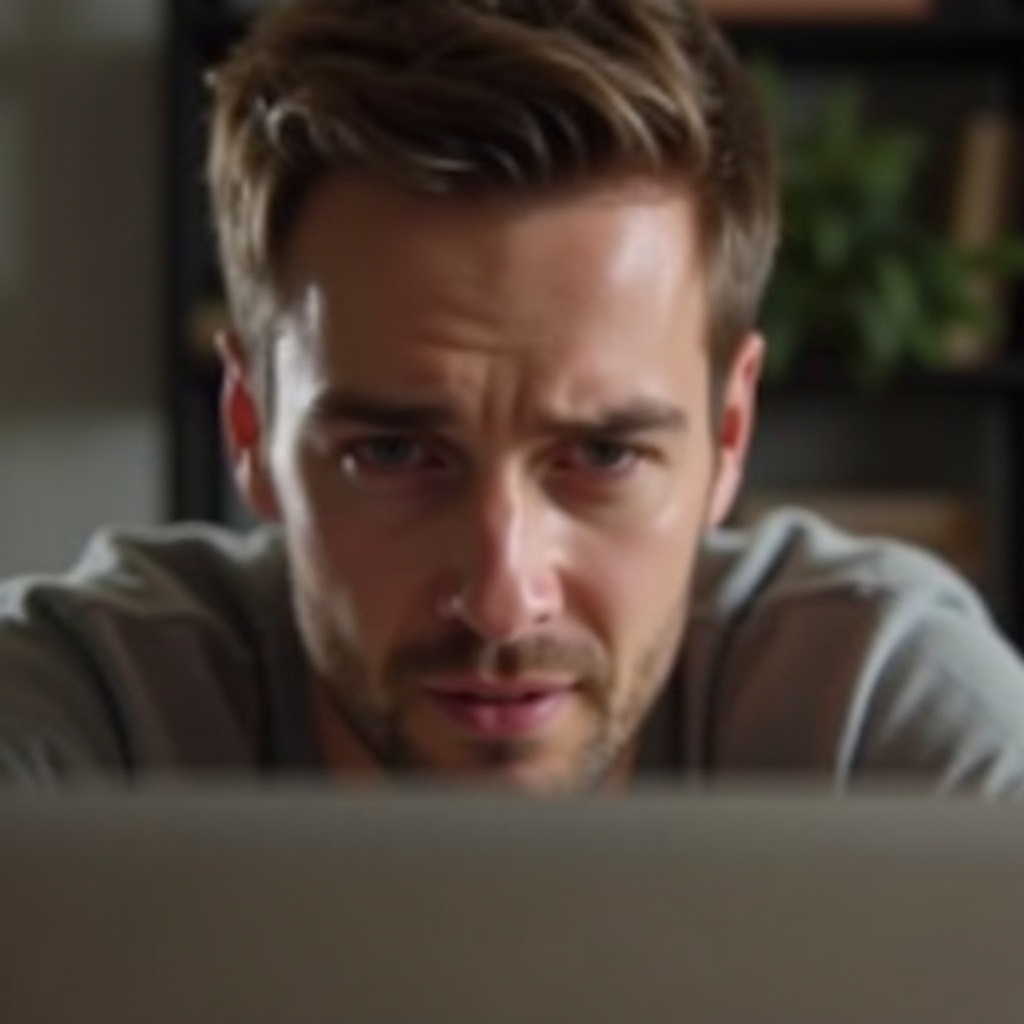
Tips voor het voorkomen van toekomstige geluidsproblemen
Het implementeren van preventieve maatregelen kan je helpen terugkerende verstoringen te vermijden. Overweeg deze tips:
- Regelmatig stofvrij maken: Maak periodiek de externe ventilatieopeningen schoon om stofophoping te voorkomen.
- Optimaliseer de prestaties: Beperk het aantal gelijktijdige taken en sluit overbodige browsertabbladen en applicaties.
- Routinecontroles: Gebruik ingebouwde diagnostische tools om regelmatig de gezondheid van je Chromebook te controleren, zodat vroegtijdige interventie mogelijk is.
Deze praktijken helpen je apparaat stil te houden en verlengen de operationele levensduur.
Conclusie
Begrijpen waarom je Chromebook geluid maakt en hoe je dit kunt aanpakken geeft je de mogelijkheid om de prestaties efficiënt te houden. Door de geluidsbron te identificeren en passende oplossingen toe te passen, kun je zorgen voor een soepele en stille werking. Regelmatige preventieve strategieën bieden verdere bescherming tegen toekomstige problemen, waardoor je Chromebook een betrouwbare partner is in je dagelijkse activiteiten.
Veelgestelde Vragen
Hoe kan ik de ventilator van mijn Chromebook schoonmaken?
Zet het apparaat uit en gebruik perslucht om voorzichtig stof uit de ventilatieopeningen te verwijderen of overweeg de achterklep te openen voor een grondige reiniging, als u dat comfortabel vindt.
Is het normaal dat mijn Chromebook geluid maakt tijdens het opladen?
Een zacht gezoem kan optreden door verhoogde stroomtoevoer tijdens het opladen, maar overmatig geluid kan een signaal zijn om zowel de hardware als de stroominstellingen te controleren.
Kunnen software-updates helpen om het geluid van de Chromebook te verminderen?
Ja, het bijwerken van Chrome OS en apps kan softwareproblemen oplossen die overmatig stroomverbruik en ventilatoractiviteit veroorzaken, waardoor het geluidsniveau wordt verminderd.
